
MOV 是 1998 年由苹果公司开发的一款视频、音频格式,人们通常称它为 QuickTime 播放器格式。它采用 MPEG-4 标准压缩技术进行压缩,并可以容纳不同的轨道以便于储存电影和其他视频文件。它的每一条轨道通常都需要使用至少一个或多个不同的编解码器进行编码。与其他视频格式相比,MOV有较好的兼容性,不仅可以与 Mac 平台兼容,也可以在 Windows上顺畅运行。
MP3是当今流行的一种数字音频编码和有损压缩格式。之所以称为“有损”格式,是因为在压缩过程中会丢失某些原始数据,理论上会降低音频文件的质量,并且压缩是不可逆的,不过也存在高质量的MP3音乐文件。压缩是所有类型的文件(无论是音频,视频还是图像)的常用技术,这可以减少它们占用的存储空间。例如3分钟的波形音频(WAV)无损文件的大小约为30 MB,如果将其转换为MP3格式,那么压缩后的MP3格式文件只有3 MB,即使有着90%的压缩率也可以保持接近原文件的质量。
了解完什么是MOV和MP3格式之后,下面我们一起去看看将MOV转换成MP3的三种方法。
什么是都叫兽™视频编辑软件?
都叫兽™ 视频编辑软件是一款集电脑屏幕录制、视频后期制作与格式转换功能为一体的视频录制编辑工具。其中,电脑屏幕录制功能可以设置录制的区域与画面大小,还可以设置水印、光标样式、声音来源以及保存的格式、自动录制计划等等,不管是在线电影、会议视频记录,还是游戏画面、软件操作步骤等,它都能帮助您一键录制并保存到计算机中。
如何使用都叫兽™视频编辑软件将MOV视频转换成MP3?
步骤1:下载安装后运行都叫兽™视频编辑软件,点击【视频编辑工具】按钮进入视频编辑界面。
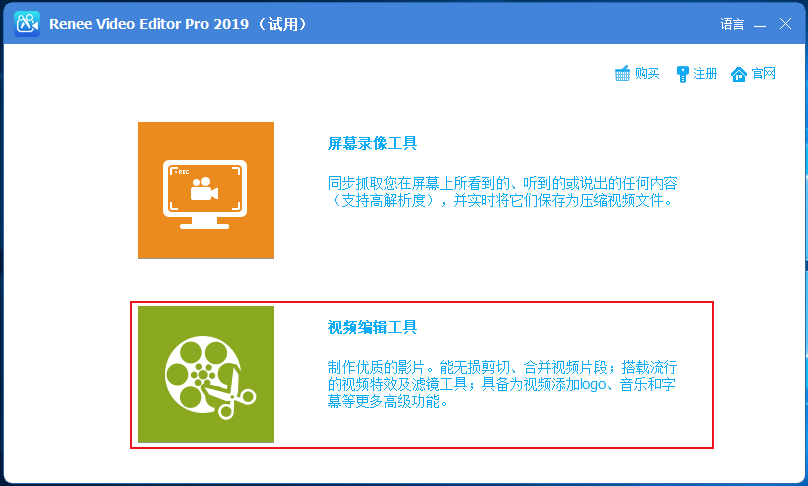
步骤2:接下来找到【添加文件】按钮,将需要转换格式的MOV文件导入到都叫兽™视频编辑软件当中。
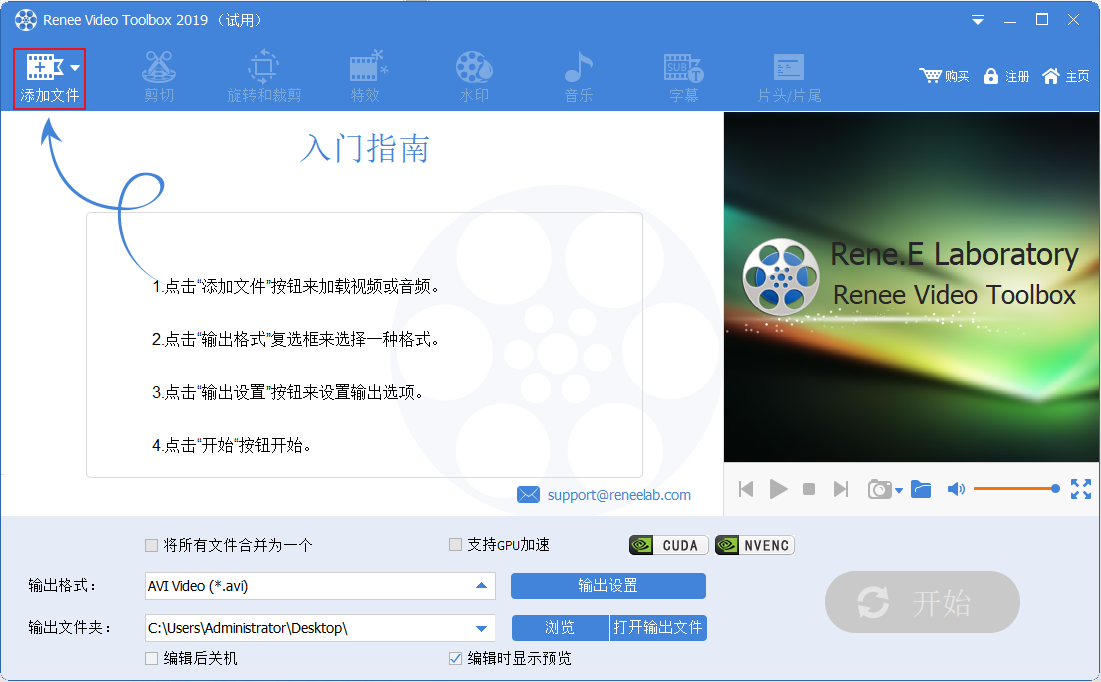
步骤3:视频文件添加完成之后,您可以在【输出格式】里直接搜索并选择【MP3】格式。接下来,在【输出文件夹】中选择视频保存的位置,再点击【开始】按钮,即可按照设置实现格式的转换并将其导出到设定的位置,非常的快捷方便。
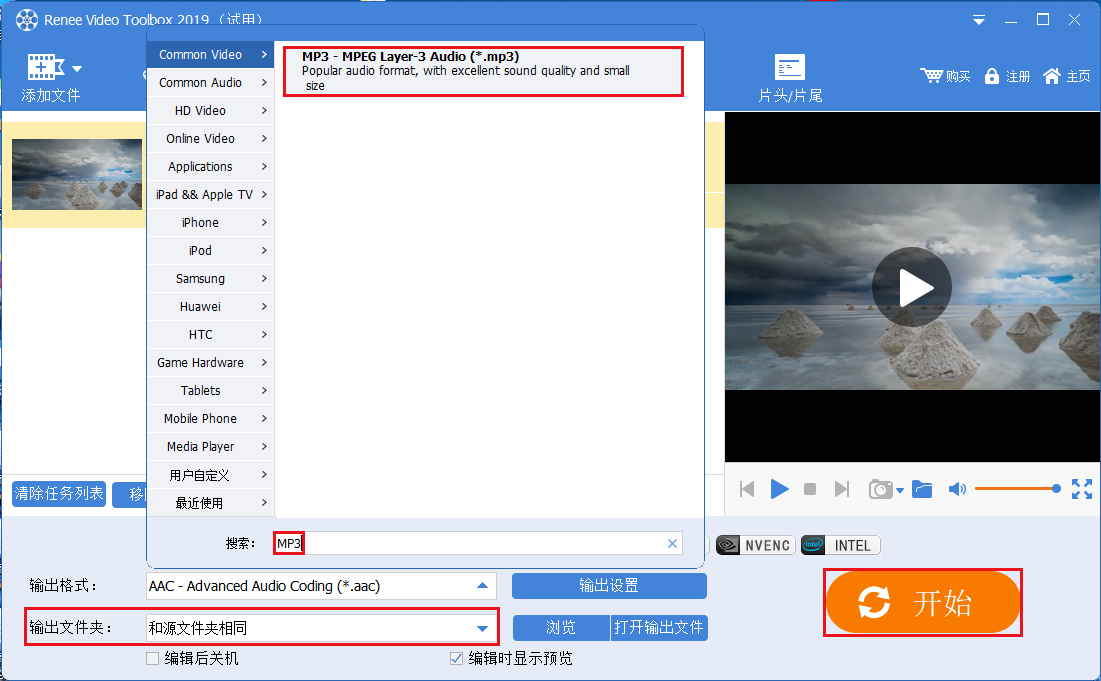
什么是都叫兽™音频编辑软件?
都叫兽™音频编辑软件是一款集电脑音频录制、音频后期编辑与格式转换功能为一体的音频录制编辑工具。其中,电脑音频录制功能可以帮助您录制电脑声音或麦克风声音。在录制之后,还可以利用该软件的音频编辑功能进行音频优化和调整,比如裁剪音乐的片段;设置淡入淡出、调整播放速度、调节音量大小、男声/女声变换等效果;合并多个音频文件;给音乐文件编辑标签;将音乐转移到iTunes;把音乐刻录到CD/DVD等等。
在音频编辑完成后,您可选择将音频转换为各种您需要的格式,该软件支持绝大部分的音频格式,比如MP3,MP2,M4A,WMA,ACC,AC3,FLAC,WAV,AMR,OGG,APE,MKA等格式。此外,它还支持将各种视频格式转换成音频格式。
如何使用都叫兽™音频编辑软件将MOV视频转换成MP3?
步骤1:下载安装后运行都叫兽™音频编辑软件,在主页面点击【视频转MP3】选项。
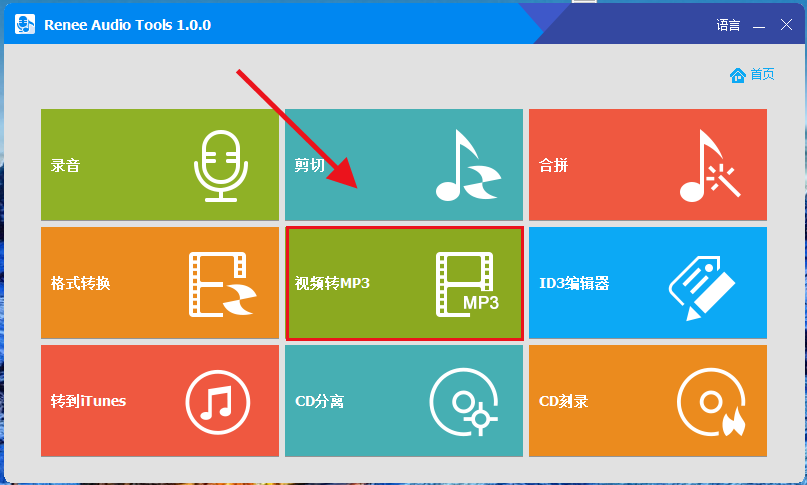
步骤2:接下来找到【添加文件】按钮,将需要转换格式的MOV文件导入到都叫兽™音频编辑软件当中。
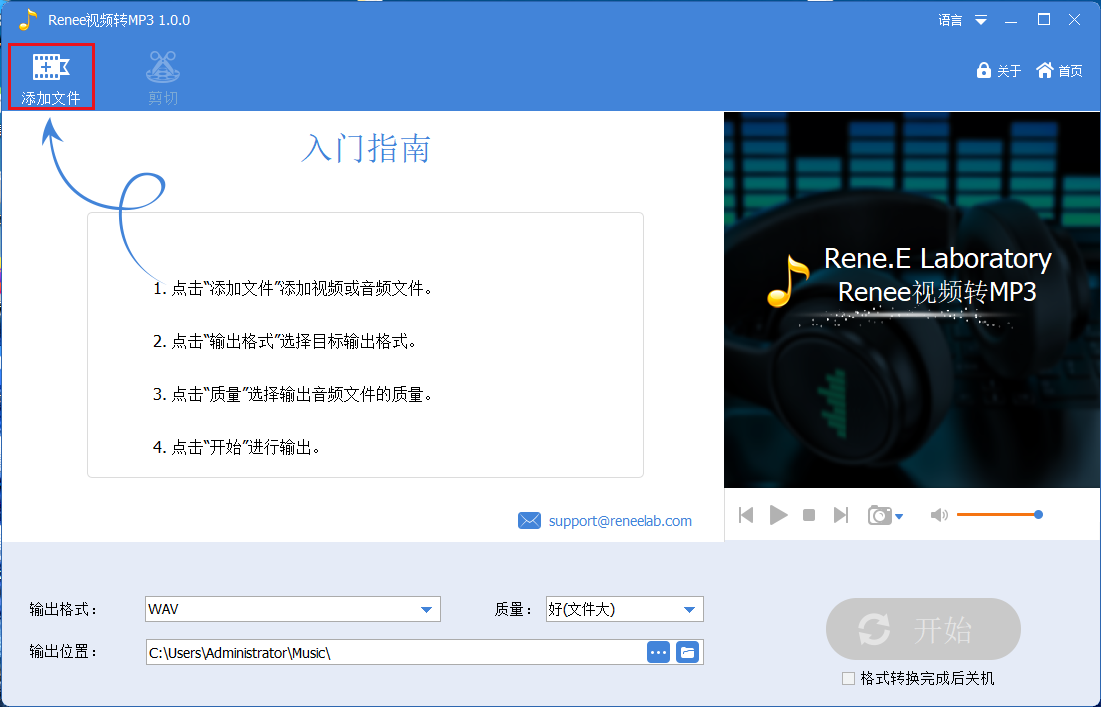
步骤3:视频文件添加完成之后,您可以在【输出格式】里找到并选择MP3格式,在【输出位置】中选择文件保存的位置,再点击【开始】按钮,即可按照设置将MOV视频转为MP3格式并将其导出到设定的位置,非常的快捷方便。
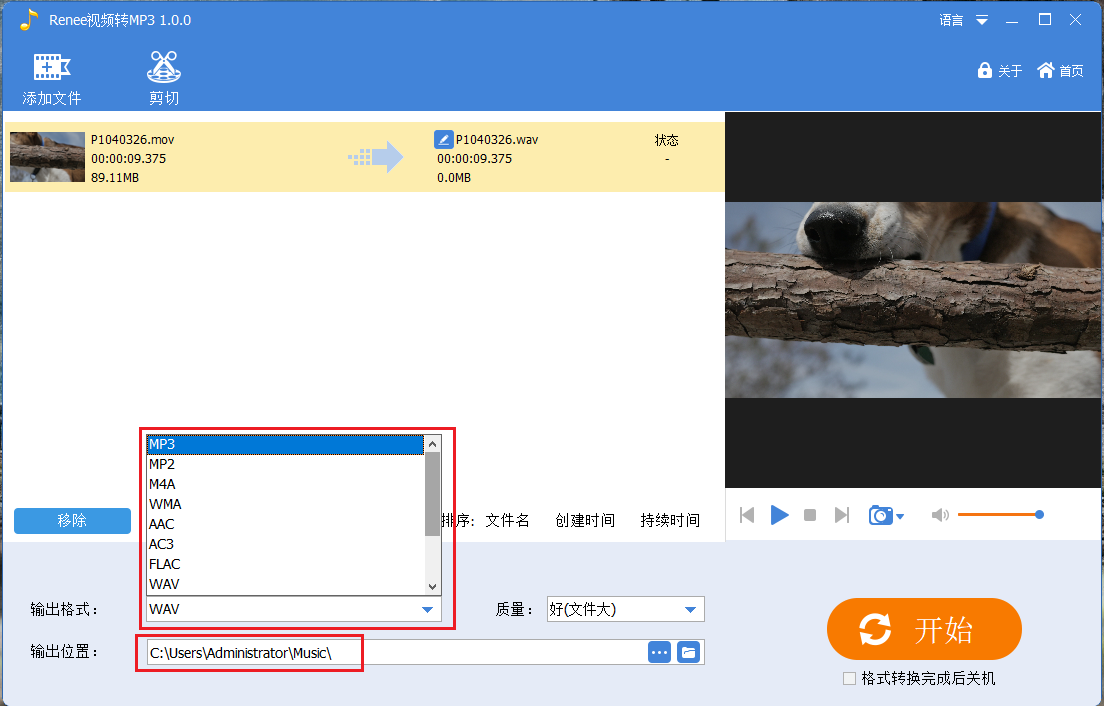
Convertio是一款免费的在线格式转换工具,支持转换多种媒体格式,比如音频格式、视频格式、图像格式、文档格式、电子书格式等。借助Convertio在线工具将MOV转换为MP3格式也非常简单,具体操作步骤如下:
通过浏览器打开Convertio在线格式转换工具的在线操作网址:https://convertio.co/zh/mov-mp3/,接下来点击【选择文件】按钮,将需要转换格式的MOV文件导入到该网页服务器当中,或者您也可以直接通过Dropbox、GoogleDrive或URL来添加文件。待文件上传后,页面会出现【转换】按钮。如无需批量转换,则直接点击【转换】按钮开始执行将MOV格式的文件转换为MP3格式的命令,非常快捷。格式转换完成之后,您可以直接通过界面里的【下载】按钮将转换完成的文件保存到本地,或者直接保存到GoogleDrive或Dropbox里。
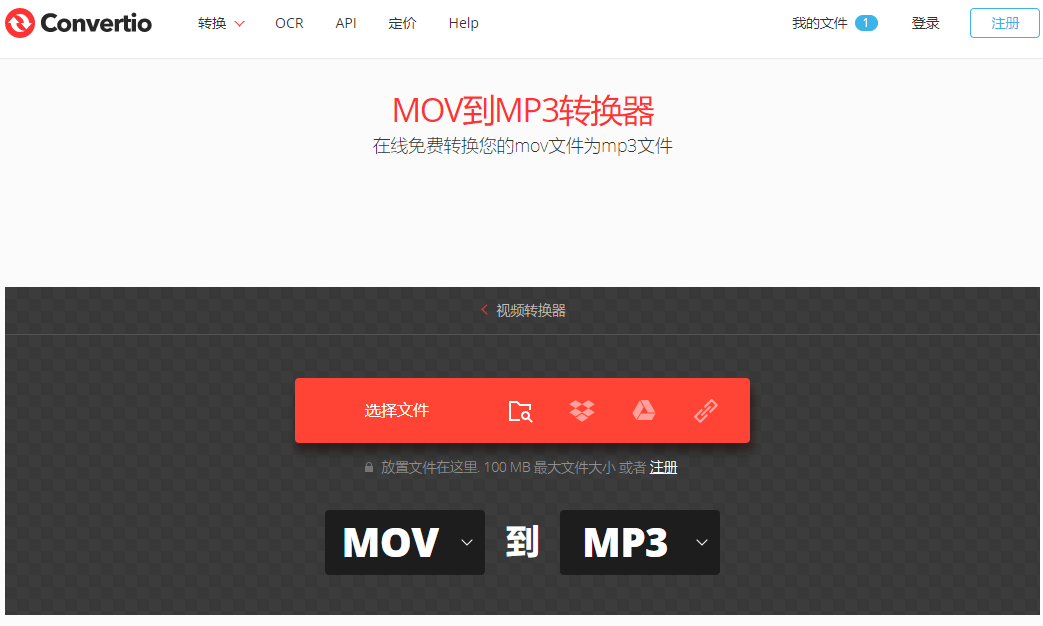
刚刚我们学习了3种能够将MOV视频转换成MP3的的方法。与其它两种方式不同,使用Convertio在线格式转换工具的方法虽然简单,但是会存在一些弊端,比如对网络的依赖很大,网络环境不稳定的情况下可能会导致格式转换失败;将视频文件上传到网页服务器存在数据泄露的隐患;再加上Convertio在线视频编辑工具对上传的文件大小限制在100MB以下等。如果您想避免以上的弊端,最好使用更稳定、更安全的本地视频编辑软件进行格式的转换,都叫兽™视频编辑软件或都叫兽™音频编辑软件都是不错的选择。
都叫兽™视频编辑软件和都叫兽™音频编辑软件都是本地软件,且都能够达到MOV转MP3的目的,但它们存在一些区别,都叫兽™视频编辑软件的功能主要是视频录制、视频编辑和格式转换,而都叫兽™音频编辑软件的功能主要是音频录制、音频编辑和格式转换。大家可以根据实际情况进行选择。





 粤公网安备 44070302000281号
粤公网安备 44070302000281号
